A volte i joystick di dispositivi come i controller o i PC portatili possono perdere la loro calibrazione e avere un input errato o impreciso. Questa guida spiega passo per passo come installare il software necessario e come calibrare il GPD WIN 4 e tutti gli altri palmari GPD, nonché come ottenere il firmware più recente. Tuttavia, prima dobbiamo installare alcuni software che ci serviranno lungo il percorso.
Questa guida funziona con:
- GPD WIN 4
- GPD WIN Max 2
- GPD WIN 3
- GPD WIN Max
- Tutte le altre console portatili GPD
Scaricare lo strumento di calibrazione + WinRAR
Per iniziare dobbiamo scaricare WinRAR, un software in grado di comprimere e decomprimere i file, in particolare i file RAR. È possibile scaricarlo dal link qui. Non preoccupatevi di pagare, scaricate la versione gratuita.
Una volta installato il tutto, possiamo scaricare il software di calibrazione da GPD. È possibile scaricarlo direttamente da loro, anche se abbiamo riscontrato che il loro sito web a volte è un po’ inaffidabile, per cui abbiamo inserito il nostro link per il download; li trovate entrambi qui sotto. Al momento della stesura di questo articolo, entrambi contengono l’ultima versione del software; consigliamo di provare prima la versione GPD e di fornire le istruzioni per farlo.
- GPD: www.gpd.hk/filedownload/89292
- DroiX: Prodotti – GamePad+Test+Calibrazione+Tool+V1.02.rar – Tutti i documenti (sharepoint.com)
Per scaricare il software di calibrazione da GPD, seguendo il link si accede a una pagina di verifica in cui viene richiesto di inserire i numeri indicati. L’aspetto è il seguente:

Una volta premuto “OK”, si accede a una pagina che scarica automaticamente il file. Alcuni browser segnalano erroneamente il file come pericoloso. Quando viene richiesto, continuare il download. Questo è diverso per ogni browser, noi abbiamo usato Edge.


Una volta scaricato il file, sia da GPD che da DroiX, trovare il punto in cui è stato scaricato e fare doppio clic per aprirlo in WinRAR. All’interno del file si trova il software di calibrazione; fare doppio clic su di esso per eseguirlo.
Calibrazione GPD
Si apriranno due finestre, che avranno il seguente aspetto.

Il software è in cinese. Di seguito abbiamo tradotto le schermate che illustrano il processo in due fasi. L’applicazione si aprirà in questo modo:

Premere il pulsante bianco in basso per avviare la calibrazione.
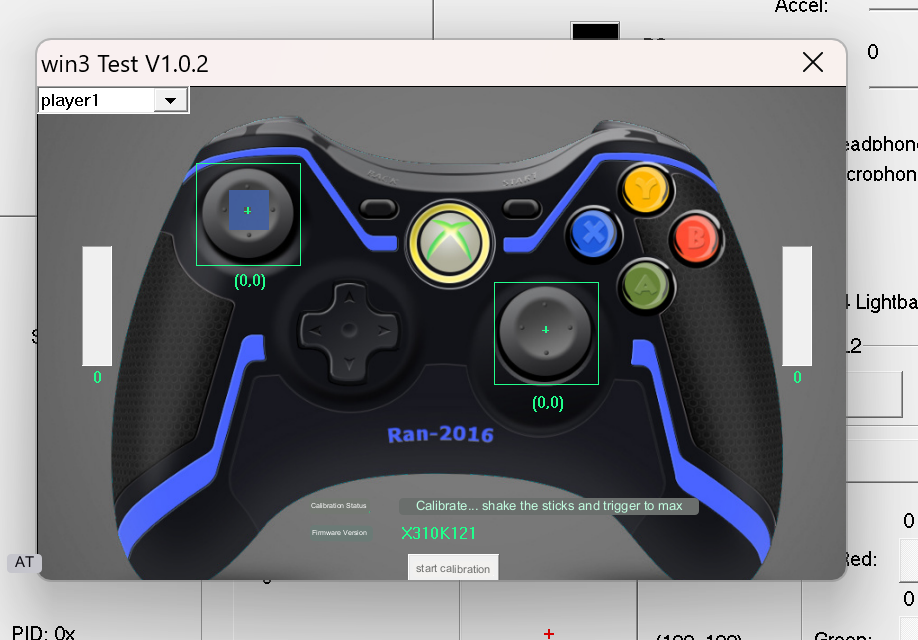
Quando il testo dello Stato di calibrazione è cambiato, vi chiederà di spingere i joystick fino al bordo e di farli ruotare costantemente, premendo e togliendo i due grilletti sul retro. Quando si premono i grilletti, il dispositivo può vibrare. Tutte le azioni si rifletteranno sullo schermo.
Continuate a farlo finché il messaggio non cambia. Si leggerà come prima.

Ora avete calibrato con successo il vostro controller e siete liberi di giocare!
Calcolo di Windows
Se il metodo sopra descritto non funziona, esiste un metodo di calibrazione integrato in Windows, illustrato di seguito.
Per calibrare all’interno di Windows occorre innanzitutto aprire Esegui di Windows; se si dispone di una tastiera collegata, è possibile farlo premendo Windows+R, altrimenti aprire il menu Start e cercare “Esegui”.

Una volta aperto, digitate joy.cpl e fate clic su “OK”.

Si aprirà questa finestra, Windows vedrà il controller come un controller XBOX 360, ma non importa.

Fare clic su “Proprietà”. Si aprirà questa schermata.

Si può utilizzare per testare il controllore.
- L’asse Z è il pulsante di attivazione
- La rotazione X è il movimento orizzontale del joystick destro.
- La rotazione Y è il movimento verticale del joystick destro.
- L’asse X e l’asse Y rappresentano il movimento del joystick sinistro.
- Il punto del cappello video è il D-Pad
- I pulsanti sono tutti quelli presenti sul dispositivo: A, B, X, Y, LB, RB, LS, RS, LC e RC. Si illuminano quando vengono premuti.
Se funzionano tutti bene, è probabile che non sia necessario calibrare il dispositivo. Ma se lo fate, cliccate su “Impostazioni” e vedrete questa schermata.

Fare clic su “Calibrazione” per seguire il processo di calibrazione.

Eseguire la procedura seguendo le istruzioni per calibrare il controller. Una volta terminato, verrete riportati alla pagina delle impostazioni e potrete andare alla pagina dei test per vedere come si è svolto il vostro lavoro. Se non siete soddisfatti, tornate alle Impostazioni e fate clic su “Ripristina impostazioni predefinite”. In caso affermativo, è possibile continuare a utilizzare il controller appena calibrato.
Gamepad-Tester.com
Gamepad Tester è un sito web molto conosciuto nella comunità, che offre un modo semplice e accessibile per testare i controller del gamepad. Offre persino informazioni aggiuntive e più approfondite rispetto a Windows. Visitate il sito. Verrà visualizzata questa schermata.

Per iniziare, premere un pulsante qualsiasi e l’interfaccia di test verrà caricata.
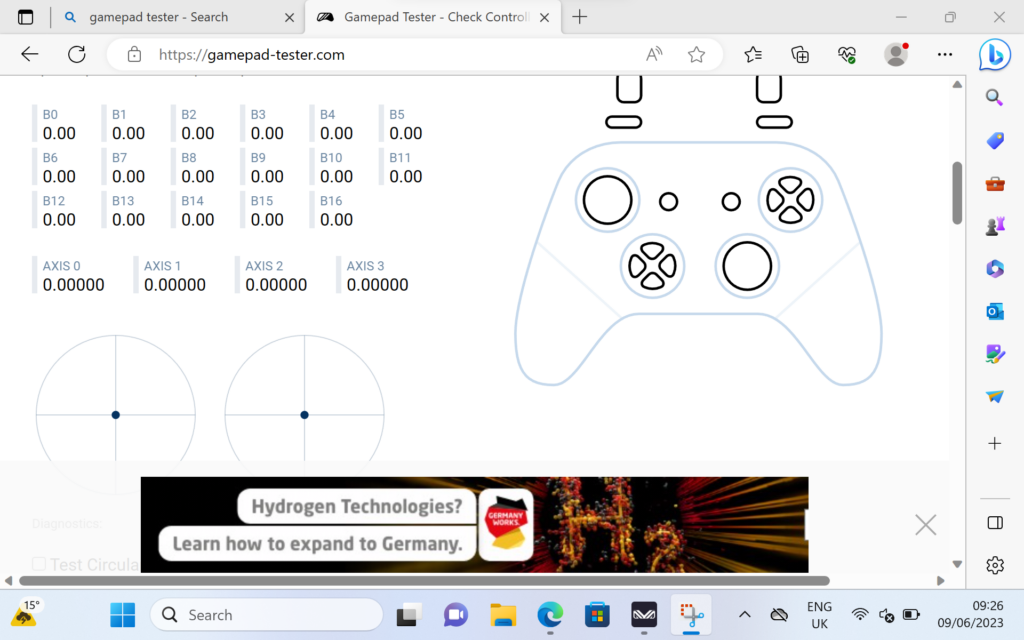
Da qui è possibile vedere con precisione l’angolo e la forza con cui vengono registrati i joystick, i grilletti e i pulsanti. Con queste informazioni è possibile individuare i guasti e calibrare correttamente il dispositivo.
Strumento di aggiornamento del firmware
Per aggiornare il firmware del GPD, scaricare questo strumento di aggiornamento del firmware qui. Potrebbe essere registrato come non sicuro, ma non c’è problema, continuate il download e una volta terminato aprite il file .exe.
Una volta aperto, il dispositivo potrebbe vibrare mentre controlla il firmware ed estrae quello più recente dal server. Verrà visualizzata una schermata come questa:
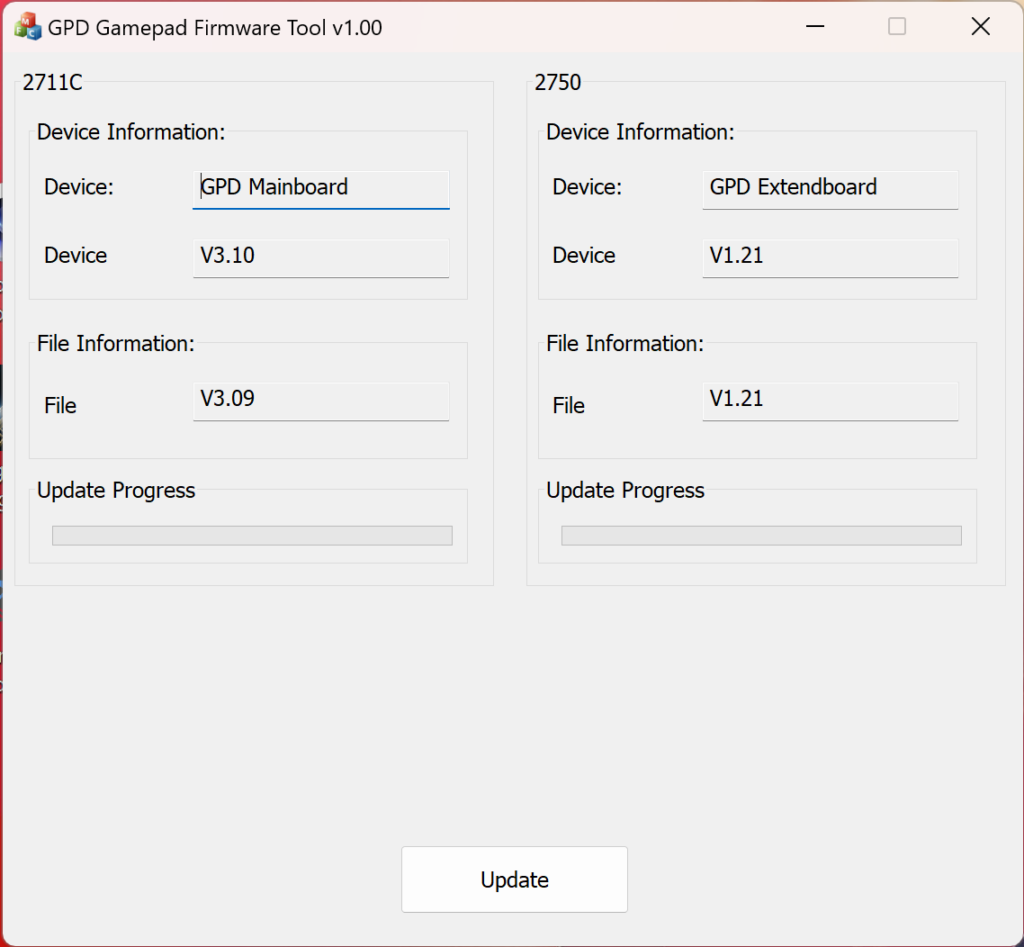
Se il firmware in “Informazioni sul file” è superiore a quello in “Informazioni sul dispositivo”, fare clic su Aggiorna per eseguire l’aggiornamento. In caso contrario, probabilmente non è necessario, poiché si dispone già dell’ultima versione. È davvero così semplice.
Per saperne di più sui palmari GPD, consultate il nostro sito qui.
Per saperne di più sulle altre offerte e sui prodotti, date un’occhiata agli altri articoli della Knowledge Base qui



